O Adobe Acrobat Reader é um software gratuito e popular que permite aos usuários visualizar e imprimir arquivos PDF. Os usuários também podem criar cartas modelo que são enviadas para destinatários que forneceram seus endereços de e-mail anteriormente. Além disso, quando você deseja adicionar uma assinatura digital a um PDF, isso pode ser feito facilmente com ele. As etapas para isso são as seguintes:
Neste artigo
Parte 1: Cenários para Adicionar assinatura ao PDF
Por exemplo, as pessoas que têm interesse em escrever ou fazer documentos jurídicos geralmente criam PDFs e adicionam assinaturas a PDFs antes de publicá-los na Internet. Mas não se esqueça, pois as chances de fraudes são altas se a assinatura não for adicionada e qualquer pessoa puder dizer que o PDF pertence a ela.
Outra razão pela qual você precisa adicionar uma assinatura a um PDF é que isso torna o documento mais profissional e você é o único responsável pelo conteúdo disponível nele .
Neste artigo, ensinaremos como você pode adicionar sua assinatura a um PDF, e fazer com que ela pertença apenas a você seguindo alguns passos simples!
Parte 2: Maneiras fáceis de adicionar assinatura a PDF
Bem, aqui discutiremos algumas das melhores ferramentas ou maneiras possíveis de adicionar a assinatura ao PDF. Mas, como usuário, certifique-se de seguir as etapas corretas para que não haja erros ao fazê-lo. Vamos dar uma olhada!
Método 1: Usando o Adobe Acrobat Reader
O Adobe Acrobat Reader é um software gratuito e popular que permite que os usuários visualizem e imprimam arquivos PDF. Os usuários também podem criar cartas modelo que são enviadas para destinatários que forneceram seus endereços de e-mail anteriormente. Além disso, quando você deseja adicionar uma assinatura digital a um PDF, o mesmo pode ser feito facilmente com. As etapas para fazê-lo são as seguintes:
Etapa 1: Primeiro, inicie o Adobe Acrobat Reader em seu PC. Se você não o tiver, faça o download e instale-o no site oficial.
Etapa 2: Você também precisará de uma assinatura do Adobe Sign. Pode-se obtê-lo diretamente visitando o site oficial da Adobe e optando pela guia Adobe Sign na parte superior.
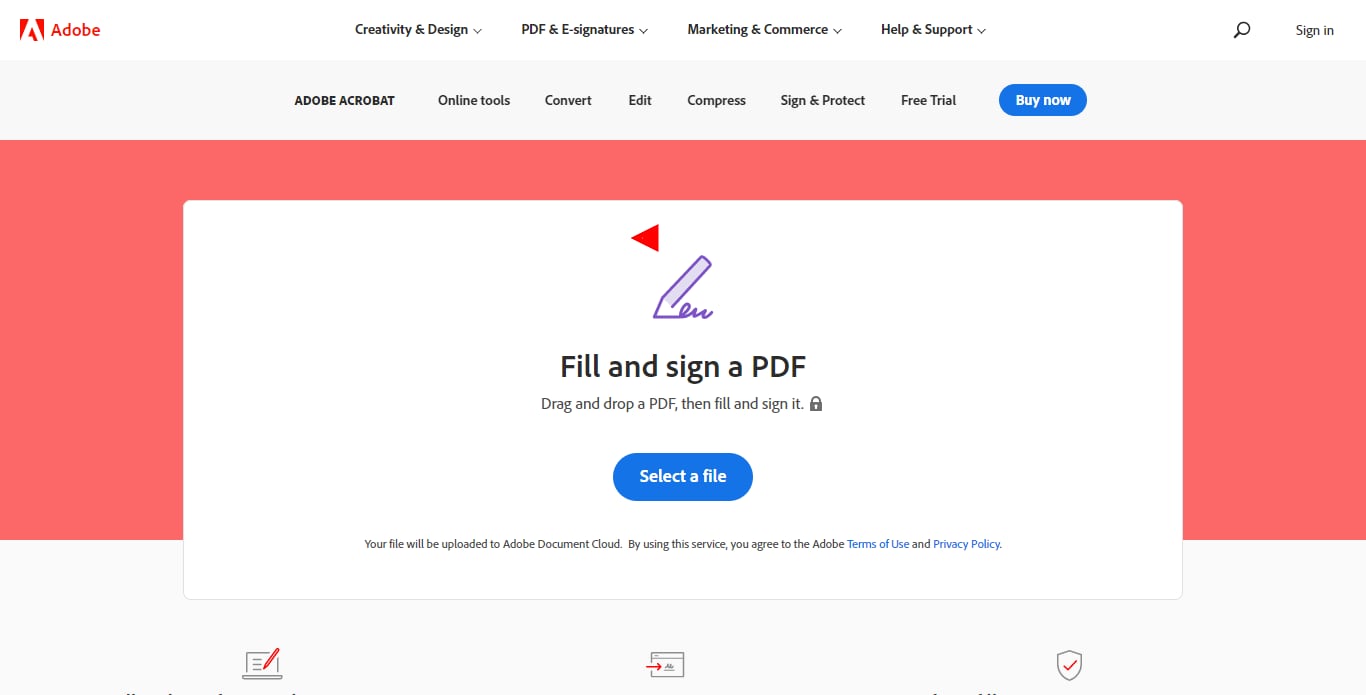
Etapa 3: Faça a inscrição na página com as credenciais disponíveis. Se as credenciais não estiverem disponíveis, você só precisa se registrar como um novo usuário e iniciar sua avaliação gratuita.
Etapa 4: Agora, procure o arquivo PDF em seu PC e abra-o usando o Adobe Acrobat Reader DC. Depois de abrir o arquivo, clique na opção "Preencher e assinar" disponível nas ferramentas no painel direito.
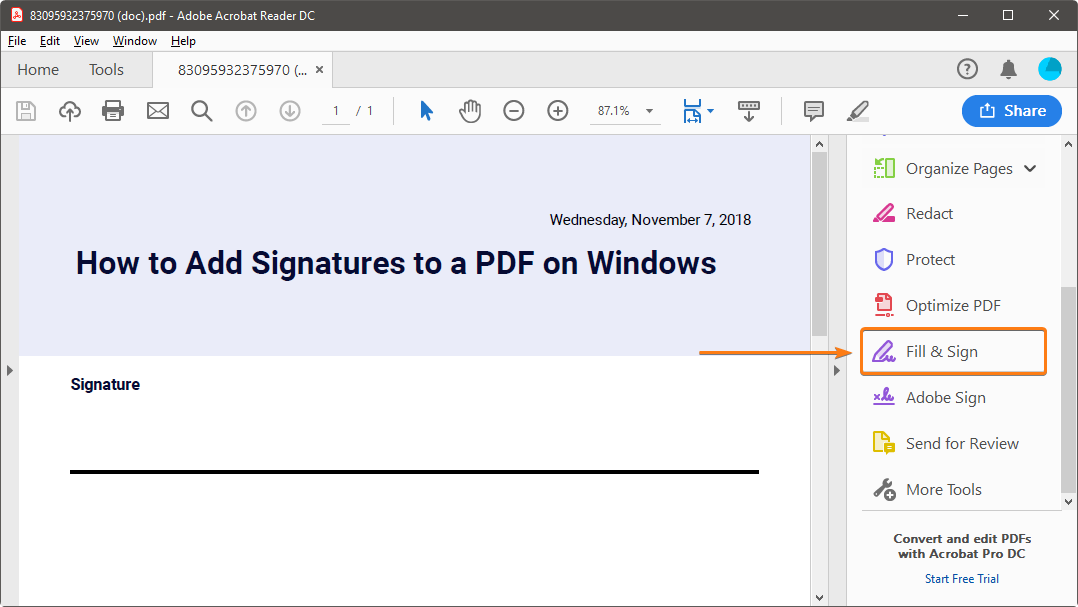
Etapa 4: Assine e selecione a opção "Adicionar assinatura". Ele será acompanhado por três pop-ups: "Tipo", "Desenhar" e "Imagem". Selecione qualquer um deles e conclua a etapa clicando no botão "Aplicar".
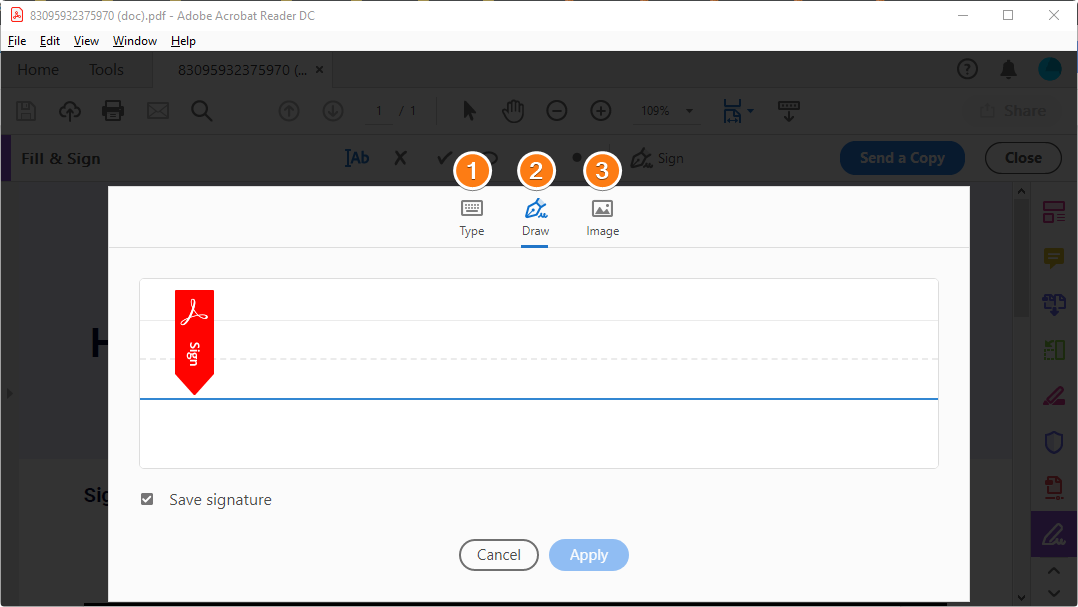
Método 2: Adobe Online Tool
Outra maneira de adicionar uma assinatura ao PDF é usando a Adobe Online Signature Tool. Veja como adicionar assinatura no adobe online.
Etapa 1: Acesse diretamente o site oficial da Adobe.
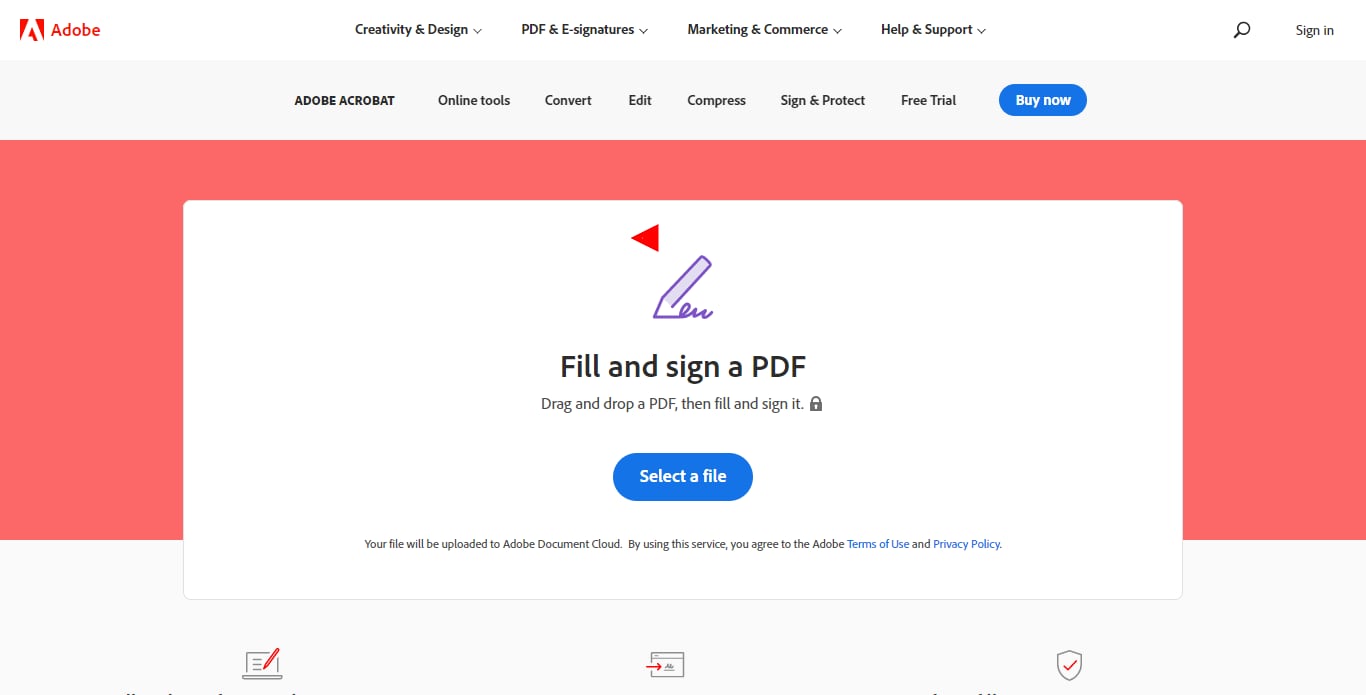
Etapa 2: Agora, arraste o arquivo PDF na plataforma da web e aguarde o upload.
Etapa 3: Uma vez concluído, você precisa fazer login em sua conta da Adobe ou também pode continuar com sua conta do Google ou Apple.
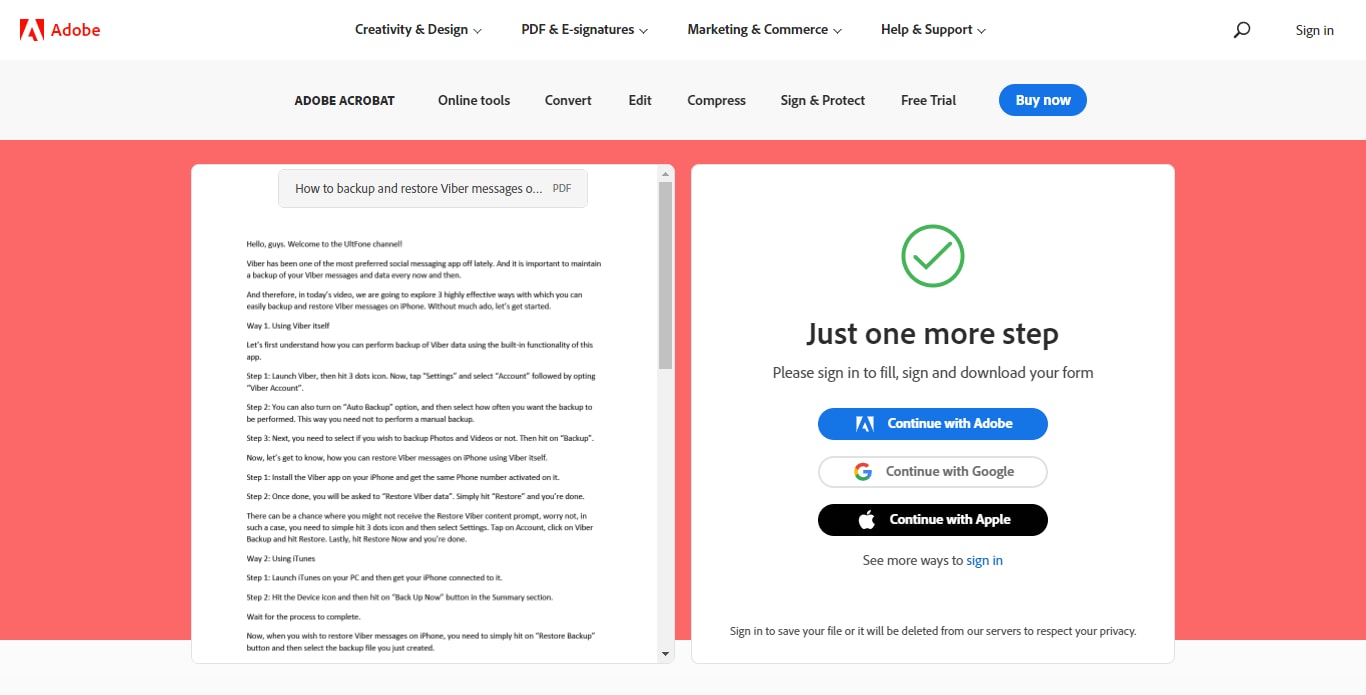
Etapa 4: Na próxima página, você pode preencher os campos do formulário para adicionar sua assinatura. Quando estiver satisfeito, baixe o PDF final ou só copie o link e compartilhe o PDF para uso online.
Método 3: PDFelement
O PDFelement é uma poderosa ferramenta de gerenciamento de PDF oferecida pela Wondershare. Com a ajuda desta ferramenta, você pode gerenciar seus arquivos PDF de maneira fácil e eficaz, seja para criar um PDF ou editá-lo ou converter um arquivo em PDF. Em outras palavras, é uma solução completa para todas as suas necessidades de PDF. Aqui estão alguns dos principais recursos desta ferramenta:
-
A ferramenta tem uma interface fácil de usar que permite que até mesmo os usuários leigos podem usá-la como profissionais.
-
Oferece excelente funcionalidade para adicionar, redimensionar, mover, remover ou girar elementos gráficos disponíveis em um arquivo PDF.
-
Além disso, você pode extrair dados ou informações de um formulário PDF interativo e exportar os dados extraídos para o formato de arquivo CSV.
-
Com o PDFelement, você tem o privilégio de inserir uma assinatura em um PDF com poucos passos simples.
-
Com este poderoso software, você também tem a funcionalidade de aprovar digitalmente um arquivo PDF.
Agora, vamos entender como você pode adicionar uma assinatura ao PDF usando o Wondershare PDFelement. Aqui está o tutorial passo a passo para isso:
Passo 1: Visite o site oficial do PDFelement. Faça o download e instale-o no seu PC.
Etapa 2: Agora, você precisa iniciar o aplicativo em seu PC e procurar o arquivo no qual deseja inserir uma assinatura digital em PDF.

Passo 3: Em seguida, clique na opção "Proteger" disponível no painel do menu na parte superior. Em seguida, opte por “Assinar Documento” seguido pelo preenchimento das informações de identificação.

Etapa 4: Caso você ainda não tenha um ID de assinatura armazenado, você pode criar um novo clicando em “Novo ID” e, em seguida, preencher o formulário com as informações necessárias.

Etapa 5: Você também pode personalizar a aparência de sua assinatura digital com a ajuda da barra de ferramentas Aparência disponível na parte inferior. Por fim, pressione o botão Assinar quando estiver satisfeito com suas configurações.
Método 4: Usando o Sejda
O Sejda é a ferramenta perfeita para editar documentos PDF. Tem quase 20 idiomas, tornando-se uma ótima opção para uso em todo o mundo. É fácil de usar e simples de aprender a usar. Oferece um excelente serviço para seus usuários, economizando tempo e energia.
Este software permite que você assine seus documentos PDF digitalmente. É ideal para criar ou receber assinaturas digitais. Você também pode usar esta ferramenta para fazer assinaturas em tempo real com o mouse. Quando você deseja adicionar uma assinatura ao PDF existente, as etapas são as seguintes:-
Etapa 1: Visite o site oficial do Sejda e, na página principal, clique em "Editar um documento PDF".
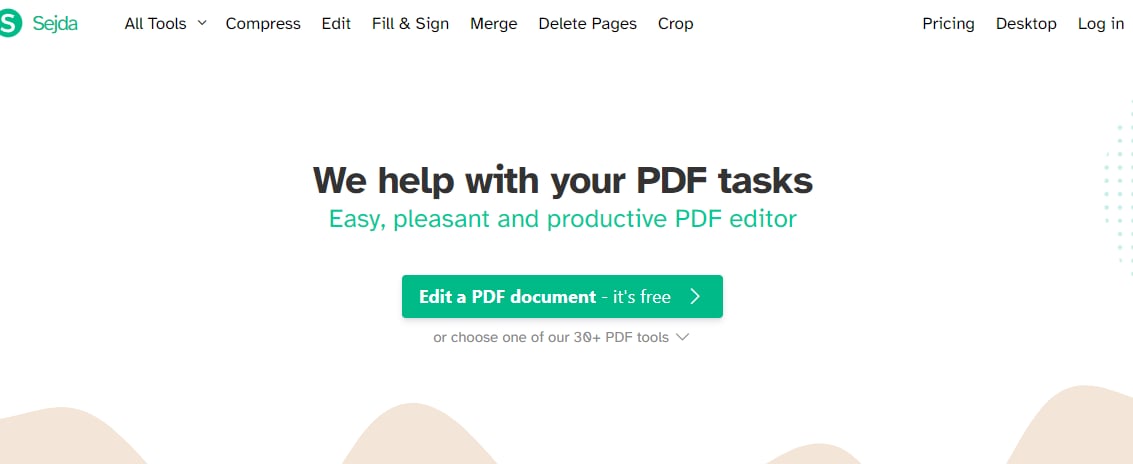
Etapa 2: Clique na opção de upload de arquivo e selecione o arquivo que deseja editar.
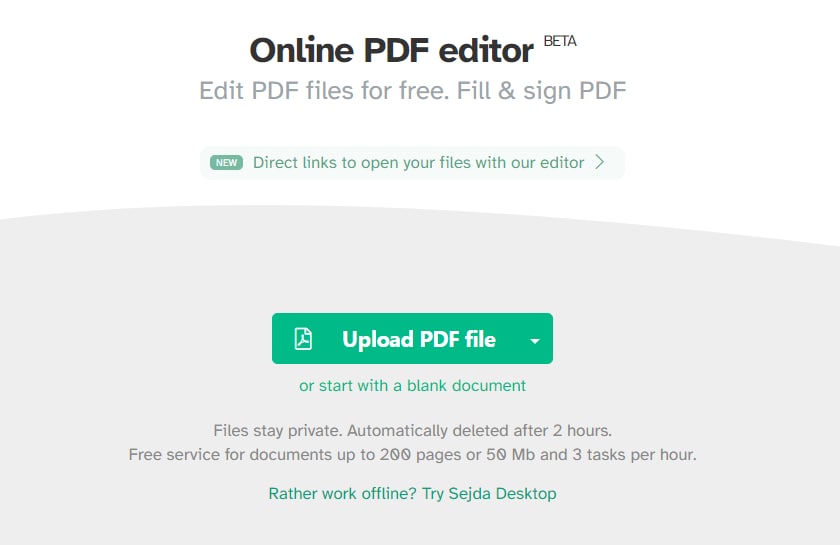
Passo 3: Após o upload do arquivo, você será redirecionado para a próxima página onde uma barra de menu está disponível. Selecione a opção "Assinar" nele.
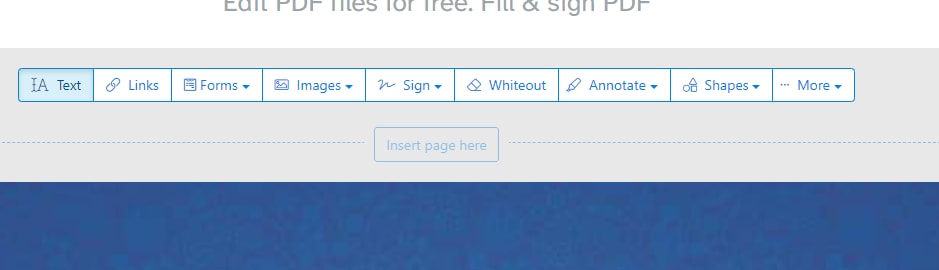
Etapa 4: Adicione a assinatura de sua escolha e aplique as alterações.
Método 5: Usando o PDFBuddy
O PDF buddy é uma ferramenta online que permite preencher, editar e até mesmo adicionar assinatura digital a documentos PDF com facilidade. Isso facilita o trabalho com todos os tipos de documentos em seu espaço de trabalho. A melhor parte do PDF Buddy é que ele oferece qualquer nível de edição para todas as versões dos arquivos; texto, imagens e assinaturas. Quando você deseja adicionar assinaturas, as etapas são as seguintes:
Passo 1: Visite o site oficial do PDF Buddy e, na página principal, clique na opção "Escolher o PDF para editar" e navegue no PDF que deseja editar.
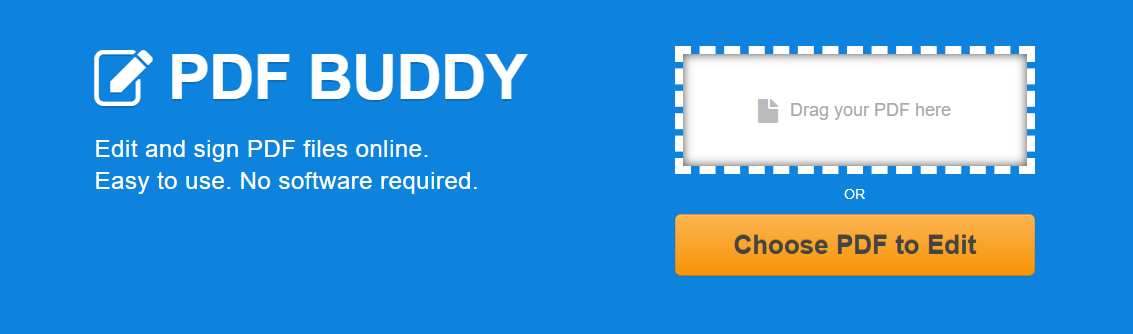
Etapa 2: Depois, você chegará à próxima página e aqui selecionará a opção "Assinatura".
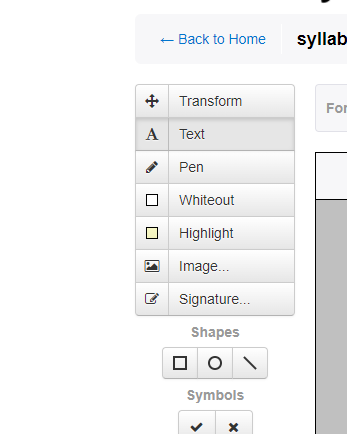
Etapa 3: Se você não tiver feito o login, ele solicitará que você faça o mesmo.
Passo 4: Após fazer o login, basta fazer a assinatura e aplicá-la à todas as páginas.
Conclusão
Então, sim, as ferramentas acima mencionadas são úteis para inserir perfeitamente uma assinatura digital em um pdf. É sua responsabilidade como usuário, ou devo dizer, criador de conteúdo, marcar seu produto com o seu nome. Certifique-se de pesquisar a melhor ferramenta e, em seguida, adicione a assinatura ao PDF. Se você utilizou algumas ferramentas anônimas, é provável que a tarefa não seja concluída e não seja possível obter os resultados desejados. Assim, pesquise as melhores ferramentas e, em seguida, utilize-as corretamente. Além disso, ao escolher as ferramentas para adicionar sua assinatura, escolha sempre um aplicativo genuíno e seguro. Alguns aplicativos de fraude de terceiros também podem ter arquivos maliciosos que também podem afetar seu sistema!


